P2 MXF動画をProResに変換
×
[PR]上記の広告は3ヶ月以上新規記事投稿のないブログに表示されています。新しい記事を書く事で広告が消えます。
コメント
ただいまコメントを受けつけておりません。
P2 MXF動画をProResに変換
多いPanasonic P2使用者はMXFファイルをFCP 7で編集できないの問題を会った。どうしようか?ベスト解決方法はPavtube Mac P2 MXF変換を通して、P2 MXFをFCP Apple Proresに変換ことです。FCP (X)には、Apple ProRes 422がベスト支持の形式です。
ここでどうしたらP2 MXFをMacでFinal Cut Pro用のApple ProRes 422に変換についてのガイドをご説明します。
必要なソフト – Pavtube Panasonic P2 MXF Mac 動画 変換
要点:
1.P2 MXFを変換のパソコンで、Final Cut Proをインストールことを確認してください。そうでなければ、変換されたファイルは、オーディオを持つない画像のみになります。
2.FCP Xを使用している、ProApps QuickTime コーデックをインストールことを確認してください。そうでなければ、変換されたファイルは、オーディオを持つない画像のみになります。FCP Xは自動的にProApps QuickTime コーデックをインストールできない。ProApps QuickTime コーデックをダウンロード必要です。
ダウンロードリング:http://support.apple.com/kb/DL1396?viewlocale=ja_JP&locale=ja_JP
MXFをPavtube MXF ProRes 変換ソフトへ入力時、入力ファイルはP2カードで保存したのファイルと同じ、MXFファイル構造を持っているのファイルです。そうでなければ、だけのいくつかのルーズMXFクリップを使用している場合は、あなたのファイルは音声のみずにイメージを持つことになります。Panasonic’s P2 カードでのMXFファイル構造:
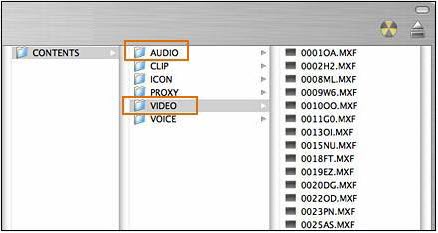
以上の図でMXFファイルは“VIDEO”フォルダで保存して、 音声ファイルは“AUDIO”フォルダで保存しています。正確な構造からMXFファイルを入力して、Pavtube MXF Final Cut Pro 変換は自動的に“AUDIO”フォルダから音声ファイルを入力できます。これは、生成されたProRes 422 MOVファイルが正常に画像と音声の両方を持って保証します。
ステップ1:「+」ボタンをクリックし、P2 .mxfファイルを入力
ステップ2:「Apple ProRes 422 (*.mov)」出力形式としてを選択してください
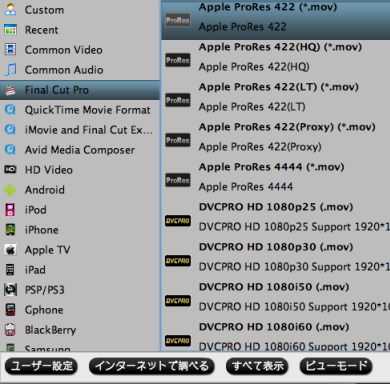
ステップ3:「変換」ボタンをクリックし、P2 MXFをMacで変換ことを開始します。
暫くして、変換終わりに、「開く」ボタンをクリックし、FCP (X)用のApple ProRes 422 MOVファイルを取られます。

ここでどうしたらP2 MXFをMacでFinal Cut Pro用のApple ProRes 422に変換についてのガイドをご説明します。
必要なソフト – Pavtube Panasonic P2 MXF Mac 動画 変換
要点:
1.P2 MXFを変換のパソコンで、Final Cut Proをインストールことを確認してください。そうでなければ、変換されたファイルは、オーディオを持つない画像のみになります。
2.FCP Xを使用している、ProApps QuickTime コーデックをインストールことを確認してください。そうでなければ、変換されたファイルは、オーディオを持つない画像のみになります。FCP Xは自動的にProApps QuickTime コーデックをインストールできない。ProApps QuickTime コーデックをダウンロード必要です。
ダウンロードリング:http://support.apple.com/kb/DL1396?viewlocale=ja_JP&locale=ja_JP
MXFをPavtube MXF ProRes 変換ソフトへ入力時、入力ファイルはP2カードで保存したのファイルと同じ、MXFファイル構造を持っているのファイルです。そうでなければ、だけのいくつかのルーズMXFクリップを使用している場合は、あなたのファイルは音声のみずにイメージを持つことになります。Panasonic’s P2 カードでのMXFファイル構造:
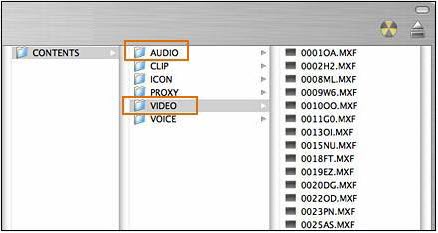
以上の図でMXFファイルは“VIDEO”フォルダで保存して、 音声ファイルは“AUDIO”フォルダで保存しています。正確な構造からMXFファイルを入力して、Pavtube MXF Final Cut Pro 変換は自動的に“AUDIO”フォルダから音声ファイルを入力できます。これは、生成されたProRes 422 MOVファイルが正常に画像と音声の両方を持って保証します。
ステップ1:「+」ボタンをクリックし、P2 .mxfファイルを入力
ステップ2:「Apple ProRes 422 (*.mov)」出力形式としてを選択してください
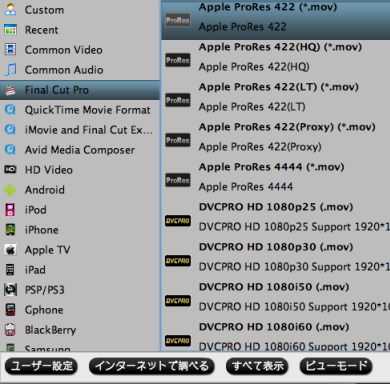
ステップ3:「変換」ボタンをクリックし、P2 MXFをMacで変換ことを開始します。
暫くして、変換終わりに、「開く」ボタンをクリックし、FCP (X)用のApple ProRes 422 MOVファイルを取られます。
PR
コメント
ブログ内検索
カレンダー
リンク
最新記事
(05/17)
(05/10)
(04/26)
(04/19)
(04/12)
(03/29)
(03/22)
(03/16)
(03/08)
(02/25)






